Google Maps PC Donkere modus – Hoe u deze inschakelt
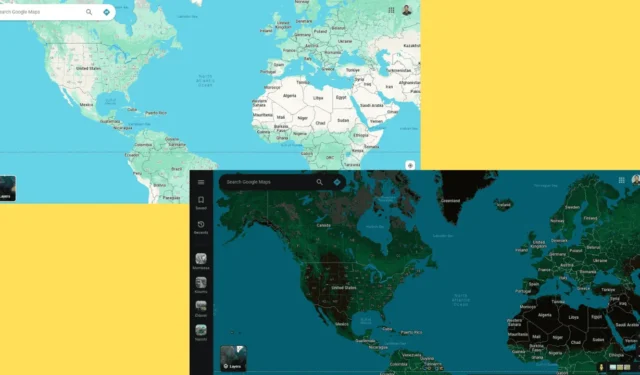
Google Maps op PC ondersteunt de donkere modus niet standaard, maar maak je geen zorgen. Ik heb een oplossing gevonden!
Je kunt een Chrome-extensie gebruiken om het in te schakelen wanneer je maar wilt. Ik zal je de stappen laten zien, dus lees verder.
Hoe u de donkere modus instelt in Google Maps op de pc
Volg de onderstaande stappen om over te schakelen naar de donkere modus op Google Maps met behulp van een Chrome-extensie:
- Ga naar de Chrome Web Store en zoek naar Dark Reader .
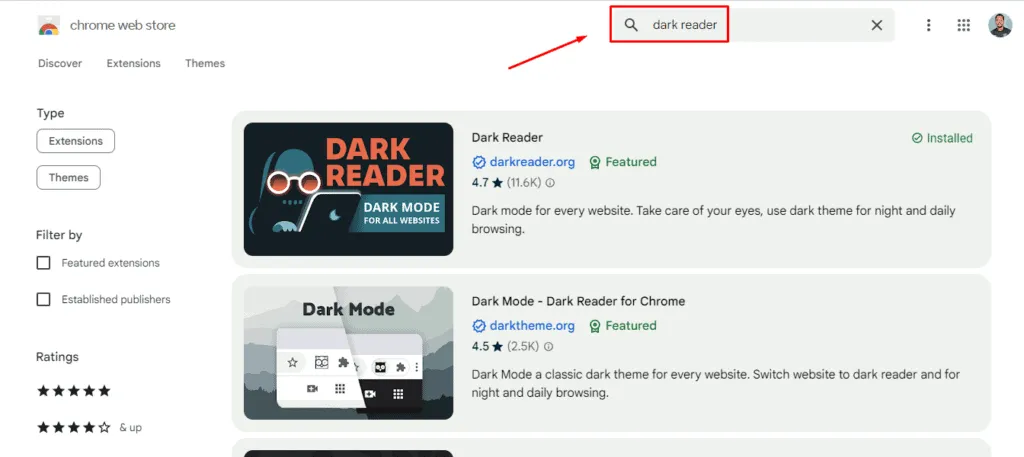
- Selecteer de extensie en tik op Toevoegen aan Chrome. Bevestig door te tikken op Extensie toevoegen.
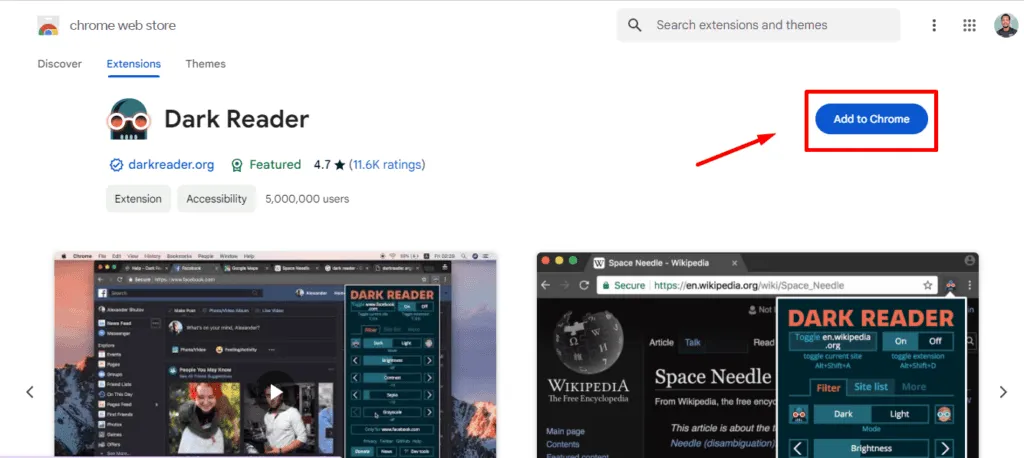
- Ga na de installatie naar Google Maps .
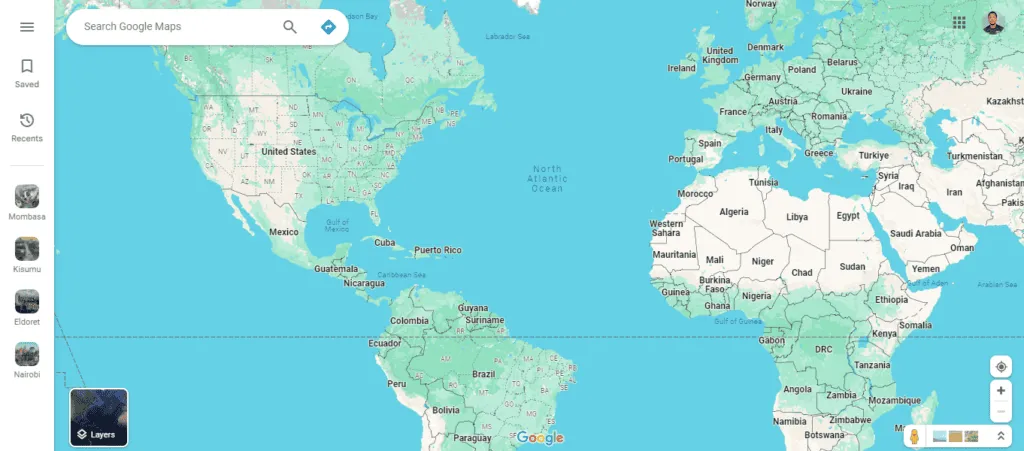
- Tik op het pictogram Extensies en selecteer vervolgens Dark Reader .
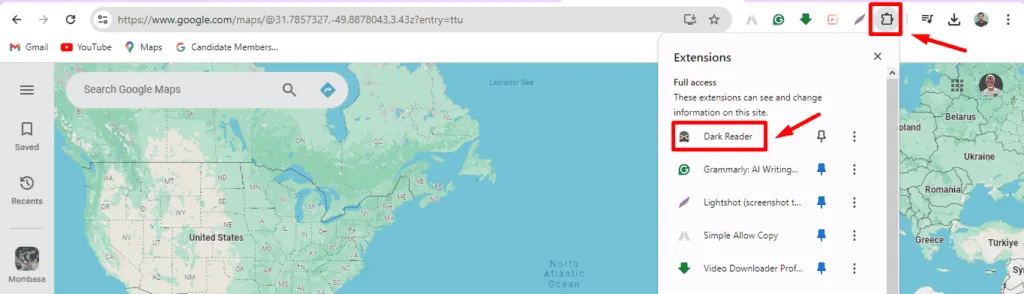
- Google Maps schakelt automatisch over naar de donkere modus.
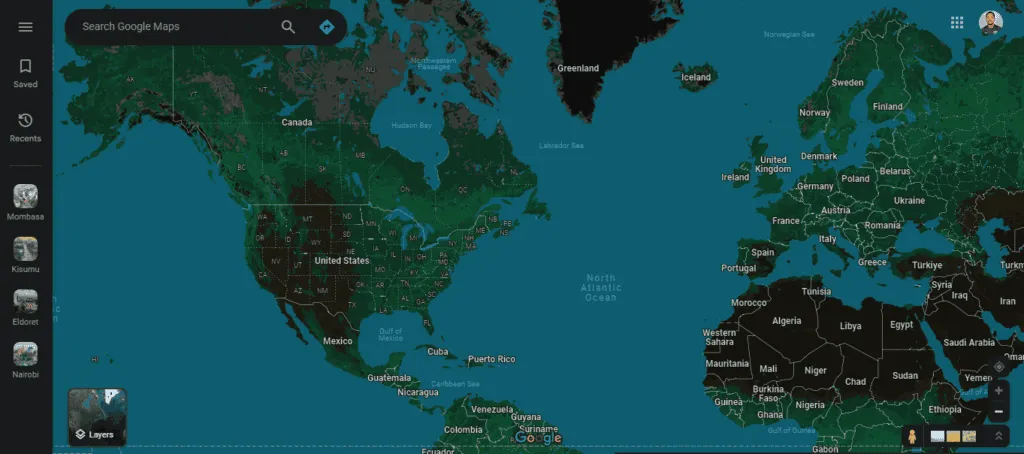
Dat is alles!
Hoewel Google Maps op pc geen donkere modus ondersteunt, kunt u dit omzeilen met de juiste Chrome-extensie. Of u nu een roadtrip plant of dagelijkse routes navigeert, een donkere interface kan het veel prettiger maken voor de ogen. U kunt ook de systeembrede donkere modus inschakelen op Windows 11.
Overigens kunt u eenvoudig een nieuwe locatie toevoegen aan Google Maps. Wij hebben een speciale handleiding die laat zien hoe u dat doet.



Geef een reactie